サービス情報サイト
「フレッツ・スクウェア」は2011年6月1日より
「サービス情報サイト」に名称が変更になりました。
- サービス情報サイト(NGN IPv6)
- サービス情報サイト(NGN IPv4)
サービス情報サイト(NGN IPv4)接続方法
■Mac OS 10.2/10.3/10.4/10.5をご利用のお客さま
お客さまのご利用環境を選択してください。
*ひかり電話をご契約のお客さまにNTT東日本からレンタルにて提供している機器
※サービス情報サイト(NGN IPv4)ご利用条件に適合していても、お客さまのご利用環境により接続できない場合がございます。
■ひかり電話対応機器*をご利用のお客さま
*ひかり電話をご契約のお客さまにNTT東日本からレンタルにて提供している機器
NTT東日本製ひかり電話対応機器PR-S300NEの場合を例に記載しています。
※ご利用のひかり電話対応機器の設定方法の詳細は、取扱説明書をご確認ください。
【手順1】
PPPoE設定を行います。■設定項目
| 項目 | 設定内容 |
|---|---|
| 認証方式 | PPPoE |
| プロバイダ名等(任意) | サービス情報サイト(NGN IPv4) |
| ユーザ名 | guest@v4flets-east.jp |
| パスワード | guest |
| IPアドレス | 自動取得 |
| DNSサーバアドレス | 自動取得 |
| 接続モード | 要求時接続(自動切断する) |
| 自動切断するまでの時間(秒)(任意) | 1,800秒 |
※DNSサーバアドレスは手動でも設定可能です。
最新のDNSサーバアドレス一覧はこちら
■設定方法
- Webブラウザを起動し、アドレス入力欄に【http://ntt.setup/】と入力し、「Web設定」ページを開きます。
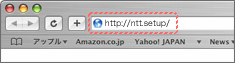
- ユーザ名【user】とパスワードを入力して「OK」をクリックします。
※パスワードはお客さまが設定した機器設定用パスワードです。初回ログイン時は、パスワード設定画面が表示されますので、任意の文字列を設定してください。
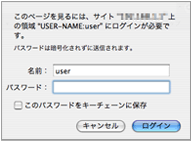
- 設定画面にログインしたら「基本設定」‐「接続先設定」をクリックし、接続先設定画面が表示されたら、「接続設定2」をクリックします。
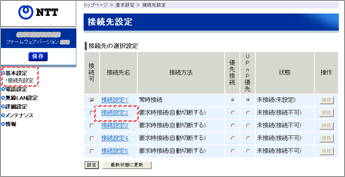
- 接続先の設定で、上記の『■設定項目』について設定した後、「設定」をクリックします。
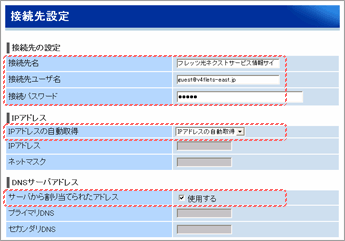
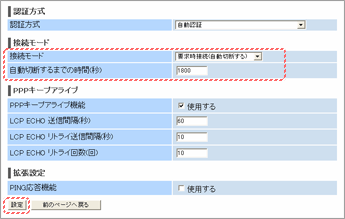
- 「前のページへ戻る」をクリックします。
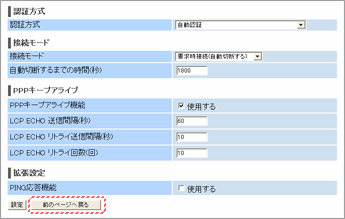
- 「接続先設定」で設定した接続先の「接続可」をチェックし、「設定」をクリックします。
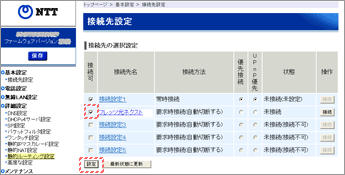
【手順2】
ドメインルーティング設定を行います。■設定項目
| 項目 | 設定内容 |
|---|---|
| 指定方法 | 宛先ドメイン名指定 |
| 宛先ドメイン名 | *.v4flets-east.jp |
| インタフェース | WAN側 |
| 接続先 | サービス情報サイト(NGN IPv4) (手順1で設定した接続を選択) |
■設定方法
- ドメインルーティングの設定を行います。「詳細設定」‐「静的ルーティング設定」をクリックし、編集するエントリ番号の「編集」をクリックします。
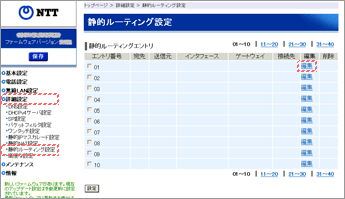
- 上記の■設定項目について設定した後、「設定」をクリックします。
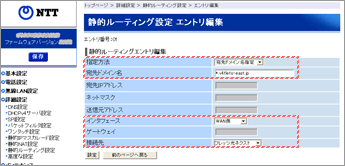
- 「前のページへ戻る」をクリックします。
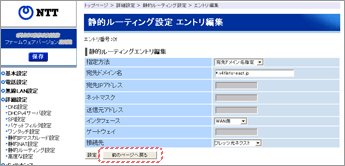
- 「静的ルーティングエントリ」欄で、設定したエントリ番号をチェックし、「設定」をクリックします。
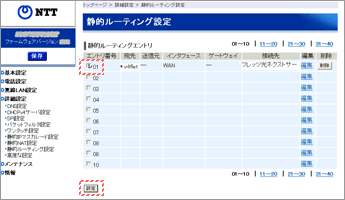
- 「保存」をクリックし、設定内容を保存します。
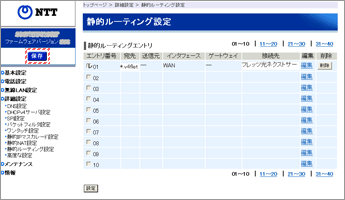
【手順2】
ブラウザを起動して、アドレス入力欄にサービス情報サイト(NGN IPv4)のURLを入力します。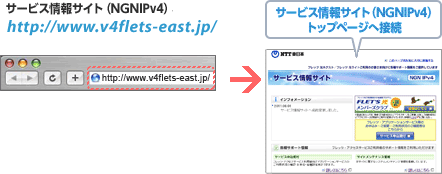
■その他ルーター等をご利用のお客さま
*ひかり電話をご契約のお客さまにNTT東日本からレンタルにて提供している機器
【手順1】
ご利用のルーターでPPPoE設定を行います。- PPPoEの設定を行います。
PPPoE接続先設定の各項目について、以下の内容を設定します。
■設定項目
項目 設定内容 認証方式 PPPoE プロバイダ名等(任意) サービス情報サイト(NGN IPv4) ユーザ名 guest@v4flets-east.jp パスワード guest IPアドレス 自動取得 DNSサーバアドレス 自動取得 ※DNSサーバアドレスは手動でも設定可能です。
最新のDNSサーバアドレス一覧はこちら■設定例
NTT東日本製ひかり電話対応機器PR-S300NEの場合を例に記載しています。
※ご利用のルーターの設定方法につきましては、取扱説明書をご確認いただくか、各メーカーへお問い合わせください。
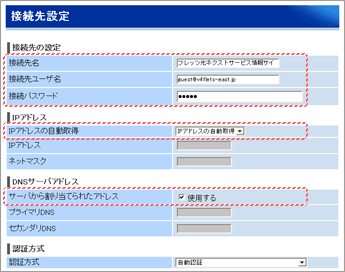
- ドメインルーティングの設定を行います。
ドメインルーティングの各項目について、以下の内容を設定します。
※PPPoEマルチセッション対応ルーターをご利用のお客さま向けの設定です。
本設定を行うことにより、サービス情報サイト(NGN IPv4)とインターネット等を同時に利用できます。※PPPoEマルチセッションに対応していないルーターをご利用で、インターネット等の複数のセッションをご利用の場合は、サービス情報サイト(NGN IPv4)へ接続する都度、インターネット等のセッションを切断してご利用ください。
※ご利用のルーターのマルチセッション対応有無は、取扱説明書をご確認いただくか、各メーカーへお問い合わせください。
※マルチセッションについてはこちら
■設定項目
項目 設定内容 指定方法 宛先ドメイン名指定 宛先ドメイン名 *.v4flets-east.jp 接続先 サービス情報サイト(NGN IPv4)
(1で設定した接続を選択)■設定例
NTT東日本製ひかり電話対応機器PR-S300NEの場合を例に記載しています。
※ご利用のルーターの設定方法につきましては、取扱説明書をご確認いただくか、各メーカーへお問い合わせください。
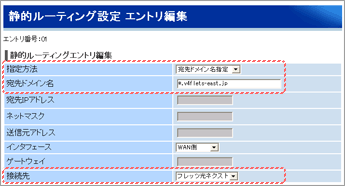
※上記ドメインを指定しても表示されないページがある場合は、サービス情報サイト(NGN IPv4)のIPアドレスを指定してルーティングを設定する必要があります。
最新のサービス情報サイト(NGN IPv4)のIPアドレス情報はこちら
【手順2】
ブラウザを起動して、アドレス入力欄にサービス情報サイト(NGN IPv4)のURLを入力します。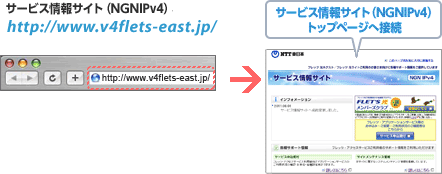
■回線終端装置とパソコンを直結しているお客さま
*ひかり電話をご契約のお客さまにNTT東日本からレンタルにて提供している機器
【手順1】
パソコンのPPPoE設定を行います。- 「アップルメニュー」→「システム環境設定…」を選択します。
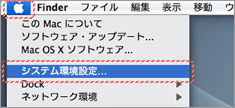
- 「ネットワーク」をクリックします。
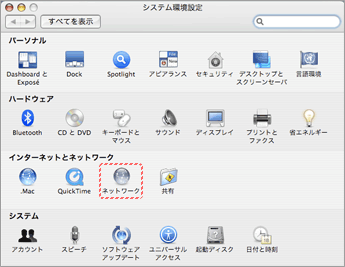
- 「表示」で「ネットワークポート設定」を選択します。
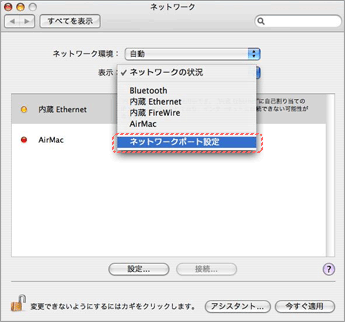
- ネットワークポート設定画面で「新規」をクリックします。
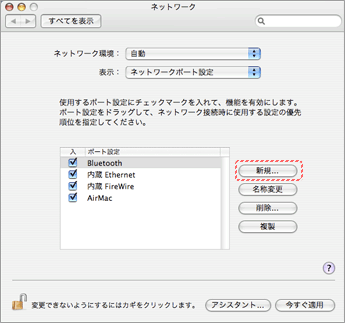
- ネットワークポート名に「サービス情報サイト(NGN IPv4)」(任意)を入力後、ポートで「内蔵Ethernet」を選択し、「OK」をクリックします。
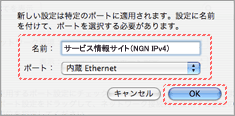
- ネットワークポート設定画面で、5で作成したネットワークポートが表示されることを確認し、「今すぐ適用」をクリックします。
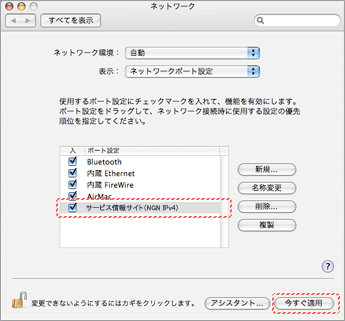
- 「表示」で、5で作成したネットワークポートを選択します。
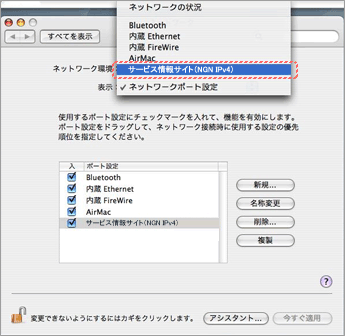
- 5で作成したネットワークポートの設定画面が表示されたら「PPPoE」タブをクリックします。以下の設定項目を入力し「今すぐ適用」をクリックします。
■設定項目
項目 設定内容 「PPPoEを使って接続」 チェックを入れる サービスプロバイダ サービス情報サイト(NGN IPv4)(任意) アカウント名 guest@v4flets-east.jp パスワード guest 「パスワードを保存する」 チェックを入れる 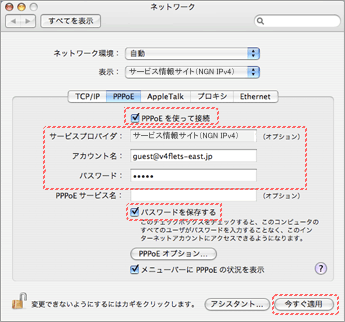
- デスクトップ上、画面右上の「<…>」マークをクリックし、5で作成したネットワークポートにチェックがされていることを確認し、「接続」をクリックします。
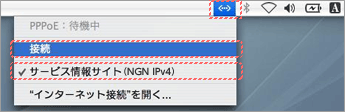
※サービス情報サイト(NGN IPv4)のご利用を終了し、切断するときは「接続解除」をクリックします。
【手順1】
ブラウザを起動して、アドレス入力欄にサービス情報サイト(NGN IPv4)のURLを入力します。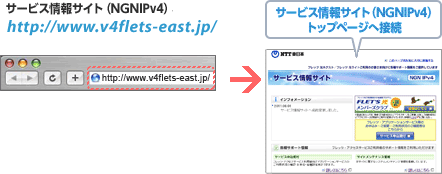
複数のサービスをご契約のお客さまにおかれましては、お手元で計算された額と実際の請求額が異なる場合がございます。
- ※本ホームページにおける各サービスの説明事項は、フレッツ光でご利用いただく場合を例に記載しています。
- ※「フレッツ光」とは、「フレッツ 光クロス」および「フレッツ 光ネクスト」(いずれもインターネット接続サービス)の総称です。